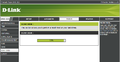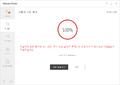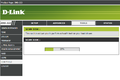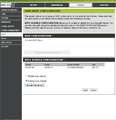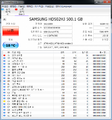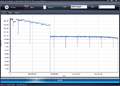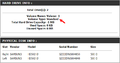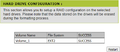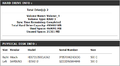D-Link DNS-323
D-Link DNS-323
- 전자부품
- 컴퓨터
- 저장장치
- NAS
- D-Link DNS-323 NAS - 이 페이지
- NAS
- 저장장치
- 컴퓨터
- 192.168.0.47
- D-Link DNS-323
- 2005년 1월 출시(?)
- 1Gbps LAN(내부 HDD 콘트롤러가 매우 늦어 100Mbps와 속도차이가 없다.) SATA 3.5" 2-bay, 프린트 서버로 사용할 수 있는 USB 포트 1개
- 사용자 설명서
- 영문, v 1.4 - 89p
- 한글 - 67p
- LED 색상, 왼쪽에 HDD 상태, 중간에 LAN 연결상태, 오른쪽에 HDD 상태
- 정상동작하면 파랑(blue)
- 실패한 드라이브이면 호박색(amber) - 전원을 끄고 다시 켜고 1분동안 색깔 변화를 관찰한다.
- 여전히 호박색이면, 웹브라이저로 DNS-323에 접속한 후, TOOLS - DISK UTILTIES 로 디스크를 Fix 옵션을 체크하여 스캔한다.
- STATUS - DEVICE INFO 로 정보를 확인하여 HDD 온도를 파악한다. 너무 높으면 팬 흐름이 막혔는지 검사한다.
- 호박색 상태에서 디스크에 데이터를 액세스하지 못하면, 데이터를 복구할 수 없다. 전원을 끄고 디스크를 제거한 후 새 것으로 교체한다.
- 2024/01/12 전면 좌측 HDD LED가 호박색으로 켜진다. 껏다 다시 켜니 파랑으로 정상.
- 현재 구성
- RAID 1 상태인 mirroring(미러링)
- standard: 각각 독립적인 HDD로 취급한다. (예: D: E: 드라이브)
- JBOD: 두 개의 디스크를 하나의 디스크처럼 인식한다. (예: 용량이 두 배인 D: 드라이브로 보인다.)
- 설치된 3.5인치HDD
- HD502HJ 구입시부터 설치한, 2009년 8월 제조한 삼성 3.5인치HDD
- RAID 1 상태인 mirroring(미러링)
- 데이터 전송이 매우 늦어
- 2021/03/25 내장소프트웨어로 Scan Disk 체크. 100% 진행하는데 어떤 두 군데 %에서 한 시간 넘게 오래 걸림
- 2021/04/01 V3 Lite에서 검색하니, 160시간, 6일 16시간 소요됨.
- 2021/03/25 내장소프트웨어로 Scan Disk 체크. 100% 진행하는데 어떤 두 군데 %에서 한 시간 넘게 오래 걸림
- 2021/03/25 사진 촬영
- 외관
- 전원용 DIN 커넥터
Jentec Technology JTA0512, 5V 3A, 12V 3A SMPS상자
- 전면에서 HDD가 장착된다. 후면 레버를 사용한다.
간격이 좁은 LED 표시를 넓은 간격으로 변경시켜주는 광도파
- 내부 메인보드
- 전체
- RAM 앞 뒤에 하나씩 총, 64Mbyte이다.
- 주요 IC
- Marvel 88E1111 Gigabit LAN IC
- Marvell 88F5182, Storage Networking SoC
- Spansion S29GL064A 8Mbyte Flash
- 윗면 Hynix HY5DU561622ETP 32Mbyte DDR SDRAM
- 아랫면 Nanya NT5DS16M16CS 32Mbyte DDR SDRAM
- 전체
- 외관
- 2024/01/15 며칠전 HDD 상태 LED 색상이 호박색이어서, 전원을 껏다 다시 켜니 파랑색.
- log를 살펴보니, 2024/01/11 15:52, HDD2 Hard Drive Has Failed
- DISK TOOLS로 Scan Disk 수행하니, 정상적으로 25% 수행한 후, 36시간 지나도 더 이상 진행되지 않음.
- 껏다 켠 후, RAID 설정 상태를 보니, 디스크 하나(S/N 끝자리 -4848)만 장착된 것으로 검색됨.
- (정상품인) S/N -4848을 갖는 HDD에서(왼쪽에 꼽혀 있다.)
- (고장품인) S/N -4850을 갖는 HDD에서(오른쪽에 꼽혀 있다.)
- 그래프
- 다시 RD-Read를 수행하니 36% 에서 진행율은 멈추지만, 계속 bad sector가 나오면서 천천히 진행된다.
- 포맷(빠른 포맷하지 않고)하니 아무런 문제가 없다. SMART 검사하니,
- 그래프
- 포맷한 HDD를 NAS에 꼽아서 re-build하여 정상 사용중
- Scan Disk를 실행시키면
- 외부와의 통신을 차단하고
- RAID 1 상태를 해제하여 각 디스크를 standard 상태로 만든다.
- 그리고 scan disk를 수행시킨다. 정상적으로 수행된 다음엔 아래와 같이 결과를 볼 수 있다.
- 정보를 보면. 화살표처럼 standard 상태로 되어 있다. 저장 용량 표기는 0 등으로 나온다.
- NAS를 restart 시켜야 RAID-1로 나온다.
- 두 HDD에서 하나를 제거하고, 그 곳에 새로운 HDD를 꼽으면
- 상태
- 위 상태에서, RAID 1으로 재구성 체크를 한 후, Next 실행시키면
- NAS를 restart 시킨 후, 정보를 보면, RAID-1 정상적으로 나타난다.
- 상태